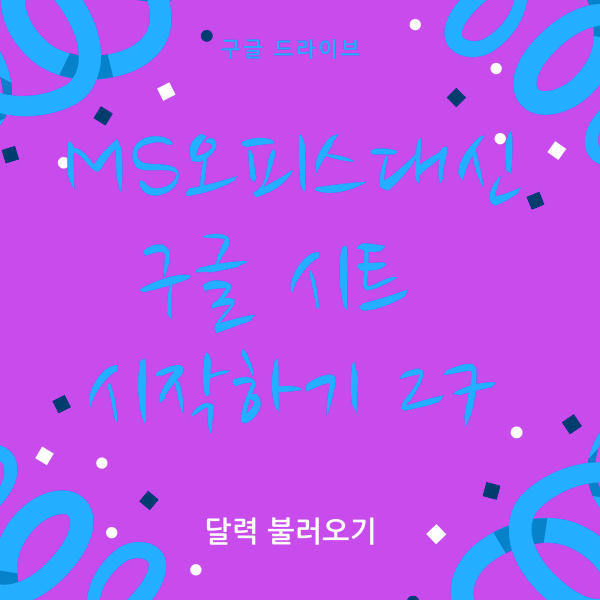
지난 게시글에서 구글 스프레드시트에서 GOOGLEFINANCE 함수를 이용하여 환율 정보를 가져오는것을 해보았습니다. 기억나시나요?
GOOGLEFINANCE 함수를 이용해서 오늘 날짜의 달러 원 환율이나 특정기간의 환율 정부를 쉽게 가져왔습니다.
그런데 전체 기간이 아니라 특정일의 환율정보를 일일이 날짜를 입력하지 않고 캘린더를 통해서 날짜를 지정해서 가져오고 싶습니다.
오늘은 그 방법을 공유고자 합니다.
캘린더 형태 날짜 입력
아래 이미지와 같이 나오도록 만들려고 합니다.
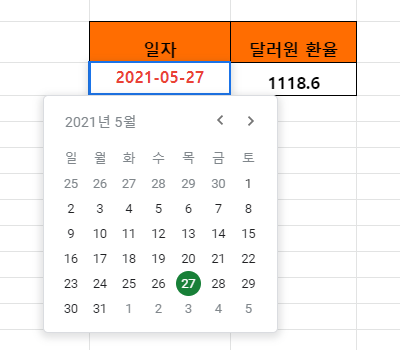
1.계속 이용하고 있는 구글주가 파일을 엽니다. 일자, 달러원 환율이라는 제목을 적어줍니다.
다음일자라는 제목 아래 셀인 D11에 커서로 선택한 후 데이터>데이터를확인을 선택합니다.
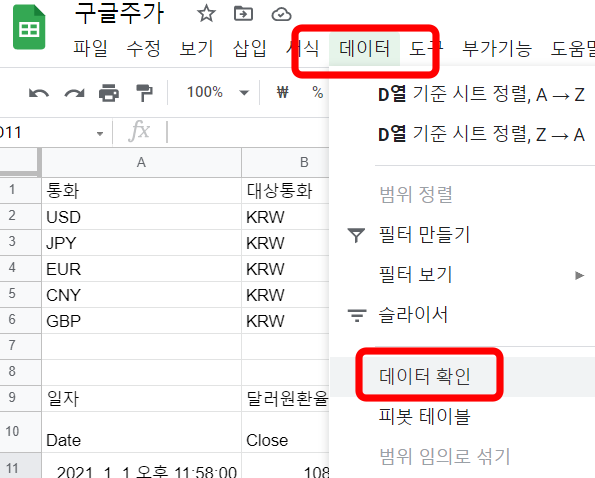
2. 그러면 별도의 창으로 데이터 확인을 설정하는 창이 뜹니다.
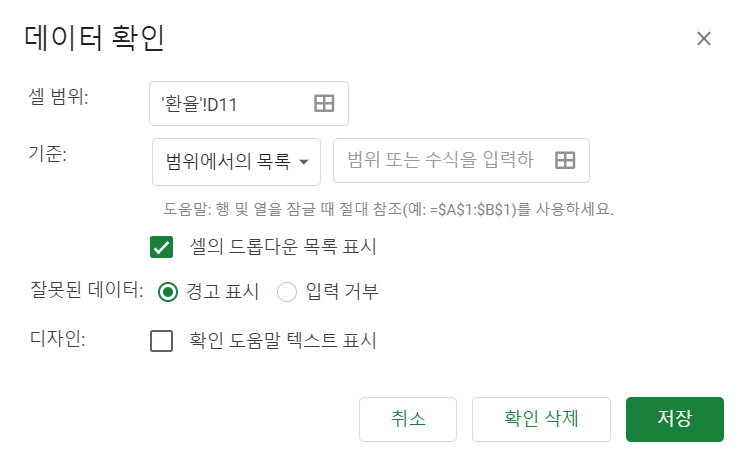
3.기준 항목 옆에 메뉴를 클릭하면 드랍다운 메뉴로 여러 항목이 나옵니다. 이중에서 날짜를 선택합니다.
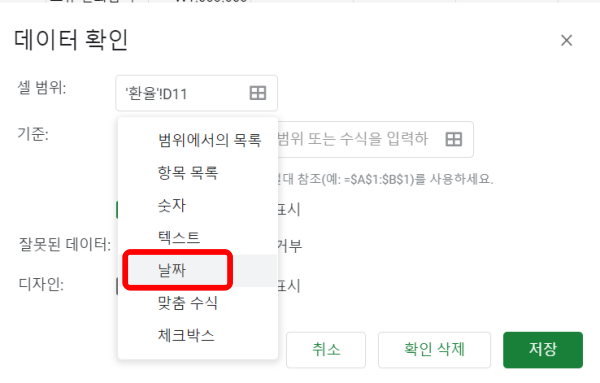
4.그리고 저장을 선택합니다. 셀 범위는 커서를 둔 위치가 선택되어 있습니다.
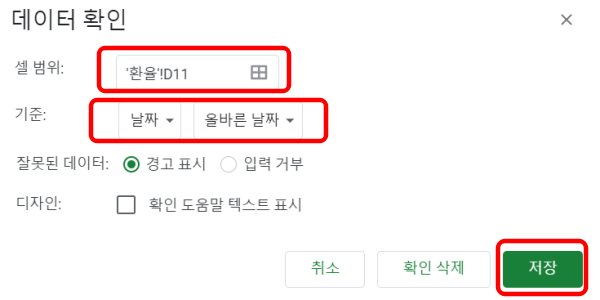
5.저장버튼을 누르면 위에 데이터 확인 창은 없어지고 아래처럼 별다른 변화가 없어 보입니다.
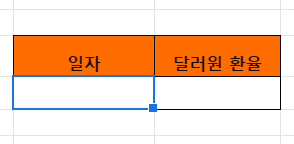
그러나 일자 제목아래에 있는 D11셀을 더블클릭하면 아래와 같이 달력이 쏙 나옵니다. 여기서 원하는 날짜를 선택합니다.
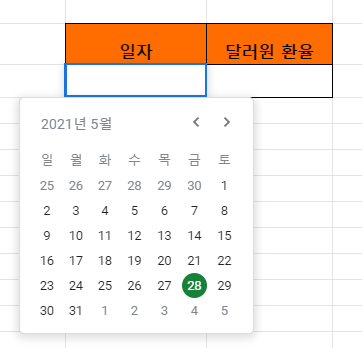
6.그러면 이렇게 해당날짜가 입력됩니다.
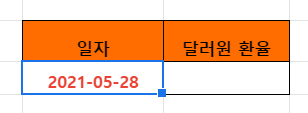
7.이제 환율 정보만 가져오면 됩니다.
지난번 구글파이낸스 함수를 통해서 환율정보를 가져오는 방법에 대해서 알아봤으니 여기서는 세세한 설명을 드리지는 않겠습니다.
아래와 같이 E11셀에 수식을 입력합니다.
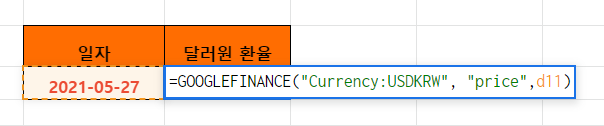
D11 날짜를 참조해서 달러원 환율을 가져와라 라는 명령어입니다.
8.이렇게 수식을 입력하고 엔터를 치면 아래와 같이 나옵니다. 기억나시죠?
이제 아래 정보에서 1118.6만 가져오도록 할려면 어떻게 해야 하나요?
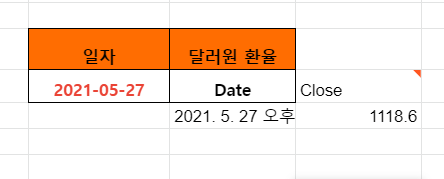
바로 index함수를 사용합니다.
좀전에 입력한 수식을 인덱스 함수로 감싸안씁니다. 맨뒤의 2,2는 2열 2행 자료를 가져오렴 이라는 것입니다.

9.수식을 입력후 엔터를 치면 아래와 같이 해당일 환율을 입력해줍니다.
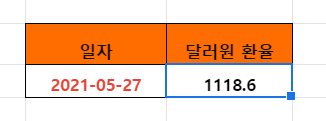
다른 날짜를 원하면 날짜있는 셀을 더블클릭하면 아래처럼 달력이 나옵니다. 날짜를 선택하면 자동으로 해당일자 환율정보를 가져옵니다.
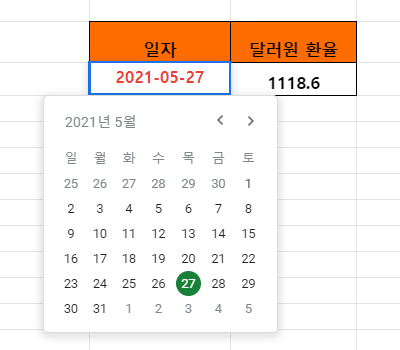
(파트너스 활동을 통해 일정액의 수수료를 제공받을 수 있습니다)
⌘ 구글 드라이브 스프레드시트 입문기
1. 구글 스프레드시트 사용법 : 파일 생성, 저장하기
2. 구글 스프레드시트 사용법 : 오프라인작업, 공유, 즐겨찾기
5. 구글 스프레드시트 사용법 5 : 시트 추가, 행 열 삽입
6.구글 스프레드시트 사용법 : 기본메뉴(숫자, 색,조건부 서식 등)
9.구글 스프레드시트 사용법 : 버전정보 (수정파일 되돌리기 복원)
12.구글 스프레드시트 사용법 12: 구글파이낸스 함수 현재가 불러오기
13.구글 스프레드시트 사용법 : 주식 종가 (index함수)
16.구글 스프레드시트 사용법 : sum함수 (합계 내기)
17.구글 스프레드시트 사용법 : sumif함수 (조건 만족 합 구하기)
18.구글 스프레드시트 사용법 : 환율정보 & 절대참조 단축키 f4
19.구글 스프레드시트 사용법 : 환율정보 & SPARKLINE함수(차트)
20.구글 스프레드시트 사용법 20: 날짜 요일 (한글,영어) 서식
22.구글 스프레드시트 사용법 : 다른 시트에서 데이터 가져오기
23.구글 스프레드시트 사용법 : 범위 채우기 3가지 방법
24.구글 스프레드시트 사용법 24: 주간별 날짜 표출하기 (숫자 서식)